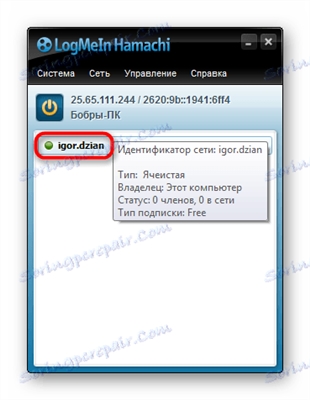در این مقاله ، ما در مورد آنچه باید انجام دهیم اگر رایانه رومیزی شما پر سر و صدا و وزوز مانند جاروبرقی ، حفره یا سر و صدا باشد صحبت خواهیم کرد. من خودم را به یک نکته تنها محدود نمی کنم - تمیز کردن رایانه از گرد و غبار ، اگرچه اصلی است: ما همچنین در مورد چگونگی روغن کاری یاتاقان فن صحبت خواهیم کرد ، چرا هارد دیسک می تواند ترک کند ، و صدای چنگک فلزی از کجا به وجود می آید.
در یکی از مقاله های قبلی من قبلاً نوشتم که چگونه لپ تاپ خود را غبار بزنید ، اگر این چیزی است که شما نیاز دارید ، فقط پیوند را دنبال کنید. اطلاعات ارائه شده در اینجا برای رایانه های شخصی رومیزی صدق می کند.
دلیل اصلی نویز گرد و غبار است
گرد و غبار جمع آوری شده در مورد رایانه عامل اصلی تأثیرگذار بر این واقعیت است که پر سر و صدا است. در عین حال ، گرد و غبار ، مانند یک شامپوی خوب ، به یکباره در دو جهت عمل می کند:
- گرد و غبار جمع شده روی تیغه های فن (کولر) به خودی خود باعث ایجاد صدا می شود زیرا تیغه ها روی بدن می مالند ؛ آنها نمی توانند آزادانه بچرخند.
- با توجه به اینکه گرد و غبار اصلی ترین مانع از بین بردن گرما از اجزایی مانند پردازنده و کارت فیلم است ، طرفداران شروع به چرخش سریعتر می کنند و در نتیجه سطح سر و صدا افزایش می یابد. سرعت چرخش کولر در اکثر رایانه های مدرن بسته به دمای سرد شدن قطعه به طور خودکار تنظیم می شود.
کدام یک از این موارد را می توان نتیجه گرفت؟ شما باید از گرد و غبار موجود در رایانه خلاص شوید.

توجه: این اتفاق می افتد که رایانه ای که تازه خریداری کرده اید پر سر و صدا است. علاوه بر این ، به نظر می رسد که این در فروشگاه نبود. در اینجا گزینه های زیر امکان پذیر است: شما آن را در محلی قرار دهید که دهانه های تهویه یا باتری گرمایش مسدود شود. یکی دیگر از دلایل احتمالی نویز این است که برخی از سیم های داخل کامپیوتر شروع به لمس قسمت های چرخشی کولر می کنند.
کامپیوتر خود را از گرد و غبار تمیز کنید

من نمی توانم پاسخ دقیقی به این سؤال بدهم که چند بار برای تمیز کردن رایانه نیاز دارم: در بعضی از آپارتمان ها که هیچ حیوان خانگی وجود ندارد ، هیچ کس جلوی مانیتور لوله ای نمی کشد ، جاروبرقی مرتباً استفاده می شود و تمیز کردن مرطوب یک عمل معمول است ، کامپیوتر می تواند برای آن تمیز باقی بماند زمان طولانی اگر همه موارد فوق درمورد شما نیست ، بنابراین توصیه می کنم حداقل هر شش ماه یک بار به داخل نگاه کنید - زیرا عوارض جانبی گرد و غبار نه تنها سر و صدا نیست ، بلکه خاموش شدن خود به خود رایانه ، خطاها هنگام کار هنگام گرم شدن رم و همچنین کاهش کلی عملکرد .
قبل از شروع کار
تا زمانی که برق و تمام سیم ها را از آن خاموش نکنید ، کامپیوتر را باز نکنید - کابل های جانبی ، مانیتور متصل و تلویزیون و البته کابل برق. نکته آخر اجباری است - برای تمیز کردن رایانه خود از گرد و غبار با اتصال کابل برق ، هیچ اقدامی نکنید.
بعد از انجام این کار ، من توصیه می کنم واحد سیستم را به مکانی تهویه مطبوع منتقل کنید ، ابرهای گرد و غبار که در آن خیلی ترسناک نیستند - اگر این یک خانه خصوصی است ، یک گاراژ مناسب است ، اگر یک آپارتمان معمولی باشد ، بالکن می تواند گزینه خوبی باشد. این امر به ویژه در مورد کودک در خانه صادق است - او (و هیچ کس) باید آنچه را که در مورد PC جمع شده است ، نفس بکشد.
چه ابزارهایی مورد نیاز خواهد بود

چرا من در مورد ابرهای گرد و غبار صحبت می کنم؟ در واقع ، در تئوری ، شما می توانید جاروبرقی را بردارید ، کامپیوتر را باز کنید و همه گرد و غبار را از آن جدا کنید. واقعیت این است که من این روش را علی رغم اینکه سریع و راحت است توصیه نمی کنم. در این حالت احتمال (البته اندک) وجود ترشحات استاتیک روی اجزای مادربرد ، کارت فیلم یا سایر قسمت ها وجود دارد که همیشه به خوبی خاتمه نمی یابد. بنابراین ، تنبل نشوید و یک قوطی هوای فشرده خریداری کنید (آنها در فروشگاه هایی با قطعات الکترونیکی و کالاهای خانگی فروخته می شوند). علاوه بر این ، خود را با دستمال مرطوب گرد و غبار و پیچ گوشتی فیلیپس بازو کنید. در صورت جدی شدن گیر می توانید گیره های پلاستیکی و گریس های حرارتی نیز مفید باشند.
جداسازی کامپیوتر
موارد جديد كامپيوتر قابل جدا كردن بسيار آسان است: به طور معمول ، كافي است كه دو پیچ را در سمت راست (هنگام مشاهده از پشت) قسمتي از واحد سيستم جدا كنيد و جلد آن را برداريد. در بعضی موارد ، هیچ پیچ گوشتی لازم نیست - لچ های پلاستیکی به عنوان بست می باشد.
در صورت وجود قطعات در منبع تغذیه در پنل جانبی ، به عنوان مثال یک فن اضافی ، باید سیم را جدا کنید تا آن را به طور کامل حذف کنید. در نتیجه ، چیزی شبیه به تصویر زیر مشاهده خواهید کرد.

برای تسهیل فرآیند تمیز کردن ، باید کلیه مؤلفه هایی را که به راحتی قابل جابجایی هستند ، جدا کنید - ماژول های حافظه RAM ، یک کارت فیلم و هارد دیسک. اگر قبلاً هیچ کاری از این قبیل نکرده اید ، اشکالی ندارد ، بسیار ساده است. سعی کنید فراموش نکنید که چه چیزی به هم وصل شده و چگونه است.
اگر نمی دانید چربی حرارتی را چگونه عوض کنید ، پس توصیه نمی کنم پردازنده و کولر را از روی آن جدا کنید. در این دستورالعمل ، من در مورد چگونگی تغییر گریس حرارتی صحبت نخواهم کرد ، و برداشتن سیستم خنک کننده پردازنده دلالت بر این دارد که در این صورت قطعاً باید این کار را انجام دهید. در مواردی که فقط خلاص شدن از گرد و غبار در رایانه لازم است - این عمل ضروری نیست.
تمیز کردن
برای شروع کار ، یک قوطی هوای فشرده را بگیرید و تمام آن اجزایی را که تازه از کامپیوتر حذف شده اید ، تمیز کنید. هنگام تمیز کردن گرد و غبار از کولر کارت ویدیو ، توصیه می کنم آن را با یک مداد یا یک شیء مشابه درست کنید تا از چرخش جریان هوا جلوگیری شود. در بعضی موارد ، برای پاک کردن گرد و غبار که از بین نمی رود ، باید از دستمال مرطوب استفاده کرد. به سیستم خنک کننده کارت ویدیو توجه کنید - طرفداران آن می توانند یکی از منابع اصلی سر و صدا باشند.

پس از اتمام حافظه ، کارت ویدیو و سایر دستگاه ها ، می توانید به خود پرونده بروید. به تمام شکافهای موجود در مادربرد توجه کنید.
و همچنین تمیز کردن کارت ویدیو ، تمیز کردن فن ها روی کولر پردازنده و منبع تغذیه از گرد و غبار ، آنها را برطرف کنید تا چرخش نداشته باشند و از هوای فشرده برای پاک کردن گرد و غبار جمع شده استفاده کنند.
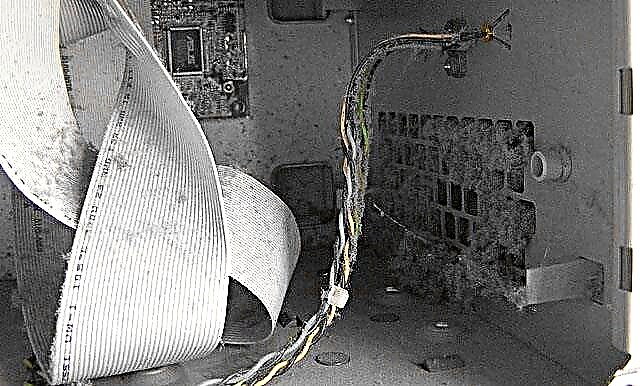
روی دیواره های فلزی خالی یا پلاستیکی کیس نیز لایه ای از گرد و غبار پیدا خواهید کرد. می توانید از یک دستمال برای تمیز کردن آن استفاده کنید. همچنین به درگاه ها و شکاف های مربوط به درگاه های موجود در شاسی و همچنین خود پورت ها توجه کنید.
پس از تمیز کردن ، تمام اجزای برداشته شده را به جای خود برگردانید و آنها را مانند گذشته وصل کنید. برای تنظیم سیم ها می توانید از گیره های پلاستیکی استفاده کنید.
پس از اتمام ، شما باید یک رایانه را تهیه کنید که دقیقاً مانند یک کامپیوتر جدید به نظر برسد. با درجه بالایی از احتمال ، این به حل مشکل سر و صدای شما کمک می کند.
رایانه به طرز عجیبی تکان می خورد و وزوز می کند
یکی دیگر از دلایل عمده سر و صدا صدای ناشی از لرزش ها است. در این حالت معمولاً صدای تند و تیز می شنوید و می توانید با اطمینان از این موضوع که تمام اجزای کیس و خود کامپیوتر مانند دیواره های واحد سیستم ، کارت فیلم ، منبع تغذیه ، درایوهای خواندن دیسک ها و دیسک های سخت کاملاً برطرف شده است ، این مشکل را حل کنید. نه یک پیچ ، همانطور که اغلب دیده می شود ، بلکه یک مجموعه کامل با توجه به تعداد سوراخ های نصب است.
همچنین صداهای عجیب و غریب می تواند در اثر کولر ایجاد شود که به روانکاری نیاز داشته باشد. نحوه جداسازی و روغن کاری یاتاقان فن کولر به طور کلی ، می توانید در شکل زیر مشاهده کنید. با این وجود ، در سیستمهای خنک کننده جدید ممکن است طراحی فن متفاوت باشد و این کتابچه راهنمای کار نباشد.

مدار تمیز کردن کولر
هارد دیسک ترک خورده است
خوب ، آخرین و ناخوشایندترین علامت ، صدای عجیب هارد دیسک است. اگر در اوایل او ساکت بود ، اما اکنون او شروع به ترک خوردگی کرده است ، بعلاوه گاهی اوقات او را می شنوید که کلیک می کند ، و بعد چیزی ضعیف می شود و سرعت می گیرد - می توانم شما را ناامید کنم ، بهترین راه برای حل این مشکل همین حالا است یک هارد دیسک جدید تا زمانی که داده های مهم را از دست ندهید ، از این پس بازیابی آنها بیش از یک هارددیسک جدید هزینه خواهد داشت.
با این حال ، یک مورد وجود دارد: اگر علائم توصیف شده رخ دهد ، اما هنگام روشن کردن و خاموش کردن رایانه ، موارد عجیب همراه است (اولین بار روشن نمی شود ، هنگامی که آن را به پریز برق وصل کردید ، خود به خود روشن می شود) ، پس احتمال وجود دارد که همه چیز با هارد دیسک خوب نباشد. (اگرچه در پایان می توان آن را خراب کرد) ، و دلیل آن مشکلات مربوط به واحد منبع تغذیه است - برق کافی یا خرابی تدریجی منبع تغذیه.
به نظر من ، او همه موارد مربوط به رایانه های پر سر و صدا را ذکر کرد. اگر چیزی را فراموش کرده اید ، در نظرات توجه داشته باشید ، اطلاعات مفید اضافی هرگز آسیب نمی رساند.